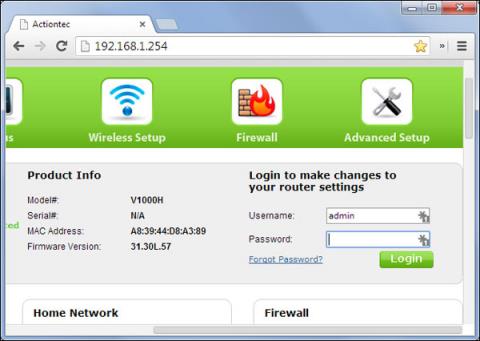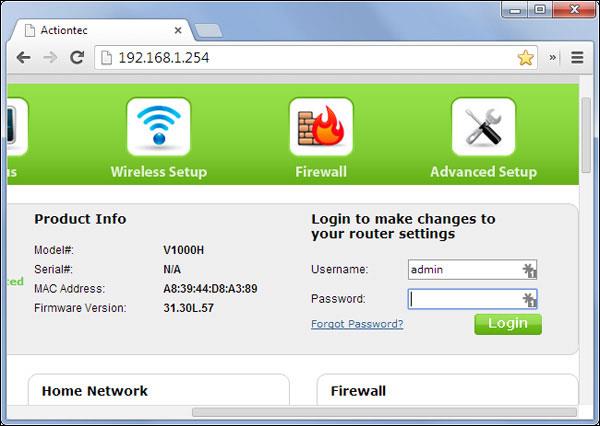Vill du ändra Google DNS på din router? Om svaret är ja, följ artikeln nedan för mer information.
Varje router använder olika användargränssnitt för att konfigurera DNS-serverinställningar. Därför tillhandahåller vi i den här artikeln endast allmänna operationer.
Ändra inställningar på routern (routern)
I din webbläsare anger du IP-adressen för att komma åt routerns administrationskonsol.
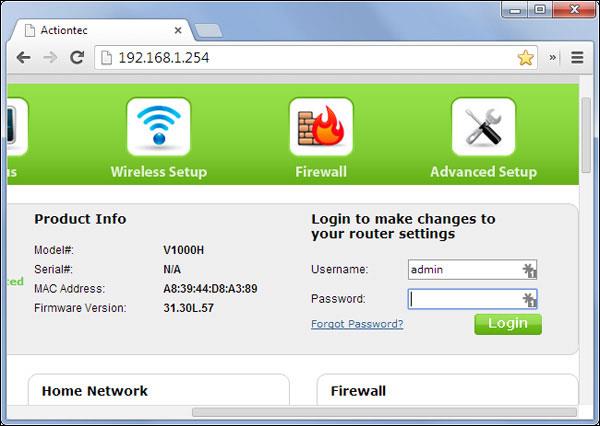
När du uppmanas, ange ditt lösenord för att komma åt nätverksinställningarna.
Hitta skärmen där DNS-serverinställningarna anges.
Om IP-adresser anges i fälten för den primära och sekundära DNS-servrarna, skriv ner dem för referens vid behov.
Ersätt dessa adresser med följande Google IP-adresser:
- För IPv4: 8.8.8.8 och 8.8.4.4.
- För IPv6: 2001: 4860: 4860 :: 8888 och 2001: 4860: 4860 :: 8844.
- Endast för IPv6: Du kan använda Google Public DNS64 istället för IPv6-adresserna ovan.
Spara och avsluta sedan.
Starta om webbläsaren.
För att kontrollera om inställningarna du just ändrade är korrekta, se artikeln: Instruktioner för att kontrollera Google DNS-inställningar efter ändring
Vissa routrar använder separata fält för alla åtta delar av IPv6-adresser och accepterar inte ::IPv6-förkortningssyntaxen. För sådana fält anger du:
- 2001:4860:4860:0:0:0:0:8888
- 2001:4860:4860:0:0:0:0:8844
Expandera posten 0 till 0000 om 4 hexadecimala siffror krävs.
Lycka till.
Se mer: Lista över bra, snabbaste DNS från Google, VNPT, FPT, Viettel, Singapore